Introducere
Biblioteca Steam conține fiecare joc pe care l-ați cumpărat sau primit cadou. De asemenea, amintește anumite jocuri gratuite pe care le-ați încărcat. Cu toate acestea, puteți ascunde un joc din colecția dvs. sau chiar îl puteți elimina complet din contul dvs.
Distincția dintre ascunderea și eliminarea jocurilor
Ascunderea poate fi inversată. Când ascundeți un joc Steam, acesta nu mai este vizibil în vizualizările obișnuite ale bibliotecii. Cineva poate vedea în continuare jocul cu câteva clicuri, iar jocul poate fi ascuns în viitor. Puteți chiar să vă implicați într-un joc ascuns. Este doar o metodă rapidă de a peri un joc sub covor deocamdată.
Îndepărtarea este ireversibilă. Când ștergi un joc din contul tău Steam, acesta a dispărut definitiv. Jocul nu va fi adăugat la colecția dvs. Anterior, trebuia să contactați serviciul pentru clienți Steam și să solicitați acest lucru, dar acum există o metodă obișnuită de a elimina jocurile în câteva clicuri. Rețineți că, dacă doriți să jucați din nou jocul în viitor, va trebui să îl cumpărați.
Care este cel mai bun mod de a ascunde un joc Steam
Pentru a ascunde un joc Steam, găsiți-l în biblioteca dvs., faceți clic dreapta pe el, alegeți „Gestionați”, apoi selectați „Ascundeți acest joc”.
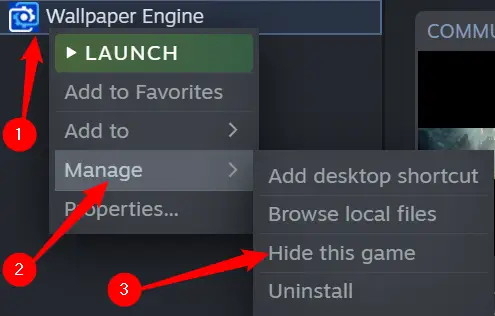
Cum să localizați sau să dezvăluiți un joc Steam ascuns
Pentru a vedea jocurile dvs. Steam ascunse, faceți clic pe butonul „Vizualizare” din colțul din stânga sus al ferestrei, urmat de „Jocuri ascunse”.
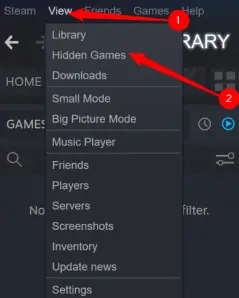
Veți vedea o listă care arată exact ca biblioteca dvs. obișnuită Steam, cu excepția faptului că include doar titlurile pe care le-ați ascuns. Pentru a elimina un joc din lista ascunsă, faceți clic dreapta pe el, plasați cursorul peste „Gestionați” și alegeți „Eliminați din ascuns”.
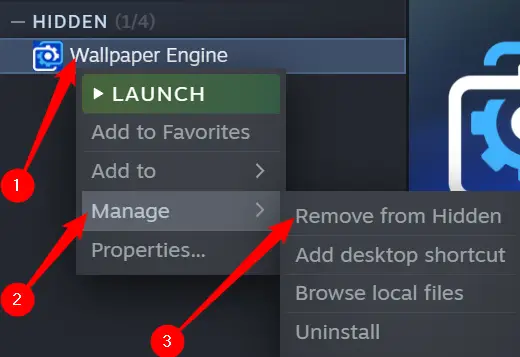
Cum să dezactivezi un joc pe contul tău Steam
Before uninstalling a Steam game from your library, you should remove it from your computer. If you initially delete a game from your account, you won’t be able to uninstall it normally—you’ll have to locate its contents on your hard drive or SSD and manually remove them.
Faceți clic pe Ajutor > Asistență Steam pentru a elimina definitiv un joc din colecția dvs.
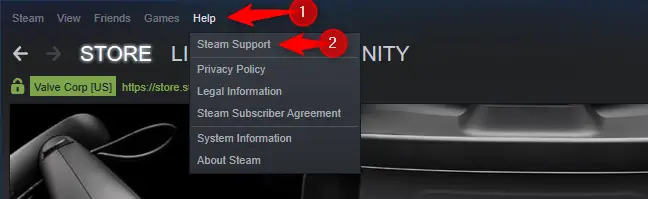
Click the game you wish to remove. If you’ve played it lately, it will be at the top of the list. If you haven’t already, you may search for the game by name using the search box at the bottom of this page.
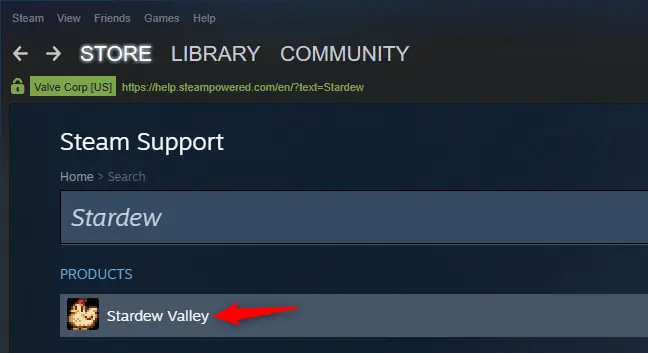
„Doresc să șterg definitiv acest joc din contul meu”, dați clic. (Dacă ați cumpărat jocul în ultimele două săptămâni și l-ați jucat mai puțin de două ore, îl puteți returna și pentru o rambursare de pe această pagină.)
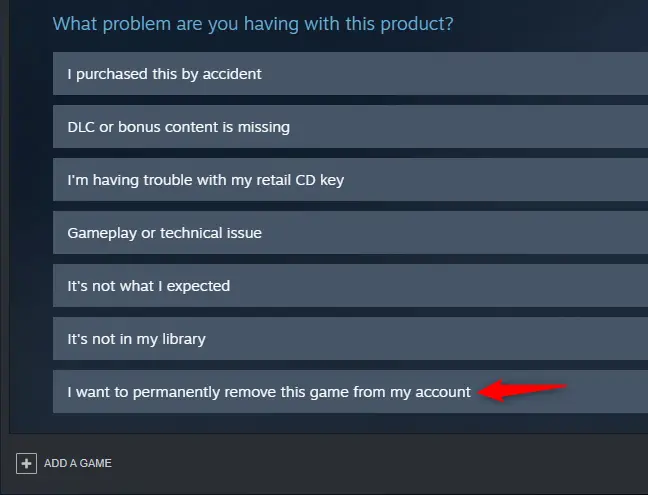
Mai multe informații despre această procedură pot fi găsite pe Steam. Dacă jocul a fost cumpărat sau activat ca parte a unui pachet, Steam ar afișa jocurile conectate care ar fi, de asemenea, șterse.
„OK, șterge definitiv jocurile specificate din contul meu.” Dacă doriți să jucați din nou jocul, va trebui să-l cumpărați.
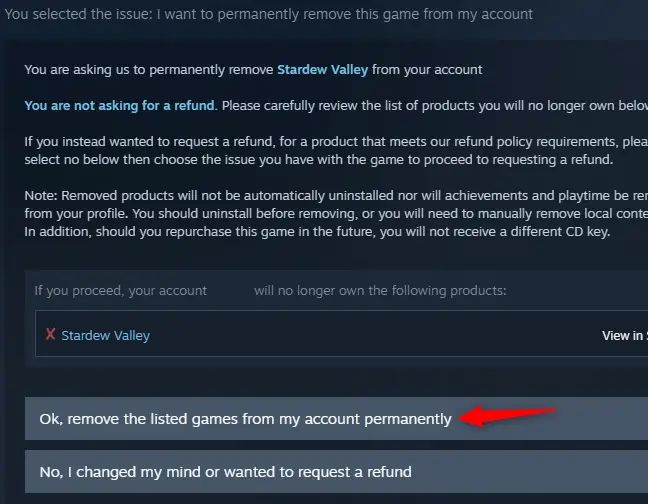
Acest lucru nu va șterge informații despre performanța și realizările jocului dvs., care vor rămâne legate de profilul dvs. Steam.


